отСК3 коментараПоследна актуализация 3 април 2011 г
1. На началния екран докоснете Настройки...
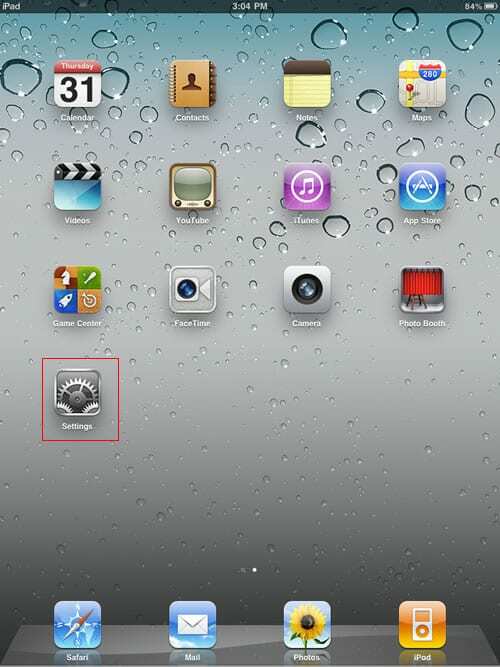
2. След това щракнете върху WiFi. Вашият iPad ще открие наличните мрежи.
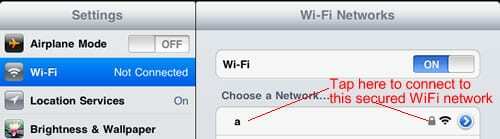
3. Докоснете WiFi мрежата, към която искате да се присъедините. Ако това е защитена мрежа, както е посочено от иконата за заключване, тогава ще бъдете подканени да въведете парола за достъп до WiFi. В зависимост от вашата настройка за защита на WiFi, тази парола е вашият WEP или WPA-PSK ключ. След като въведете паролата, докоснете „Присъединяване“.
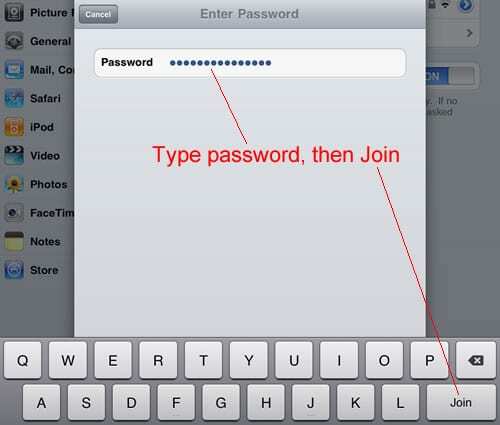
5. След успешна връзка трябва да видите отметка до мрежата, към която току-що сте се присъединили.
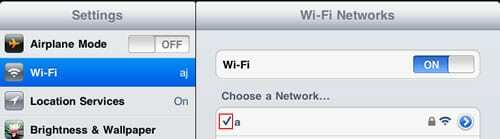
6. Сега вашите приложения като Safari и Email ще могат да се свързват с интернет.

Обсебен от технологиите от началото на A/UX в Apple, Sudz (SK) отговаря за редакционното ръководство на AppleToolBox. Той е базиран в Лос Анджелис, Калифорния.
Sudz е специализирана в покриването на всички неща за macOS, като е прегледал десетки разработки на OS X и macOS през годините.
В предишен живот Sudz е работил, помагайки на компаниите от Fortune 100 с техните стремежи за технологии и бизнес трансформация.